电子表格的元素
在本节中,我们将学习详细解释与电子表格相关的所有概念的主题,即电子表格的元素、单元格操作、函数和图表。
打开电子表格
要打开电子表格,我们必须单击"开始"按钮,然后转到"所有程序"和"Excel"。
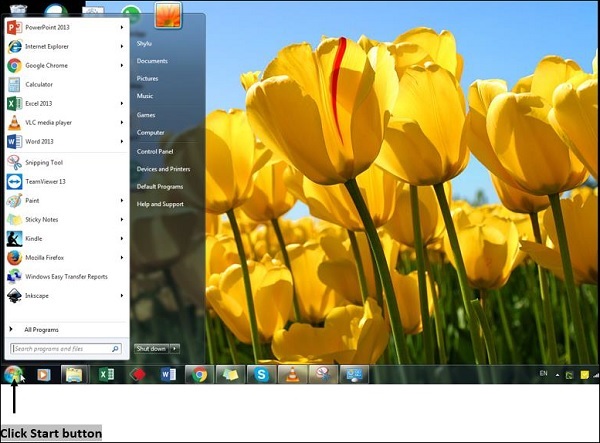
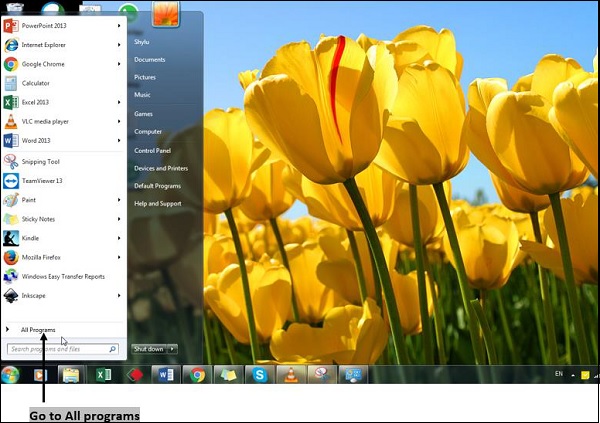
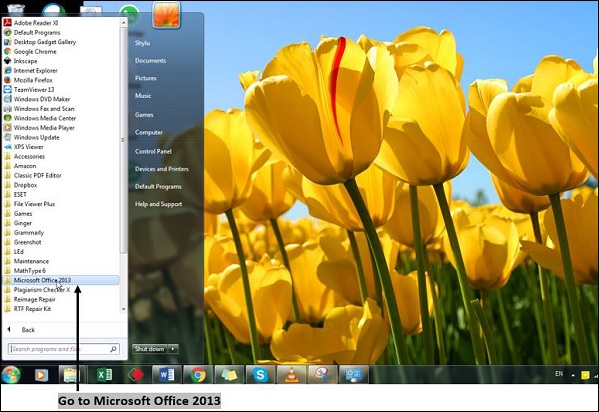
打开现有工作表
要打开现有文档,请转到文件菜单,文件 → 打开 → 最近的工作簿。
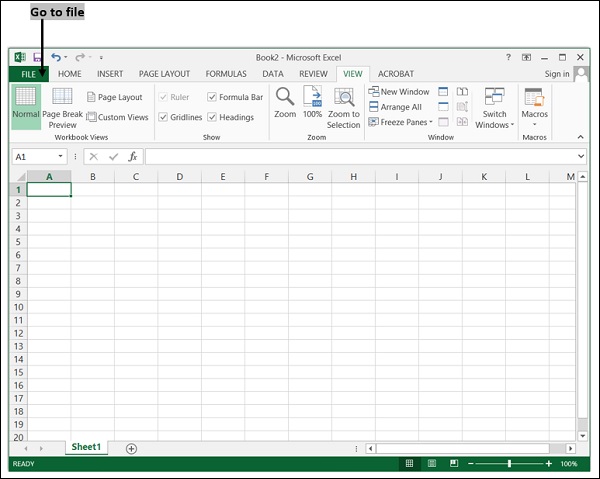
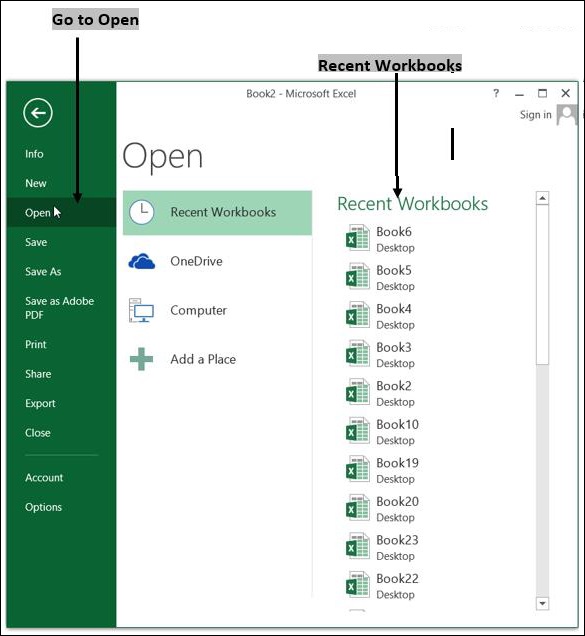
重命名工作表
每个工作表默认都有一个名称,如工作表 1、工作表 2 等。需要根据用户参考自定义名称。要更改此名称,请右键单击要重命名的工作表选项卡。工作表选项卡中的名称将突出显示并可进行编辑。
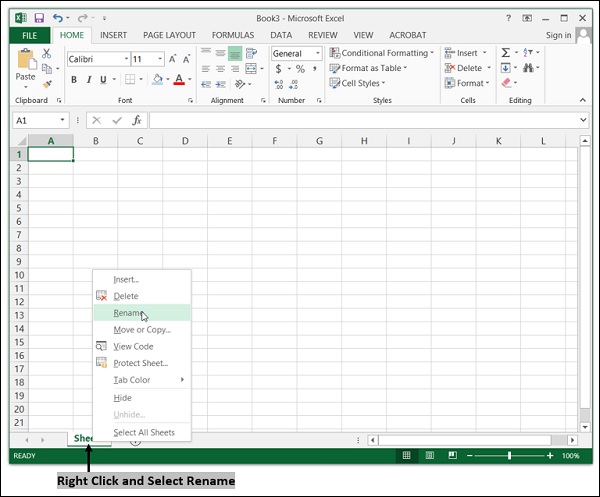
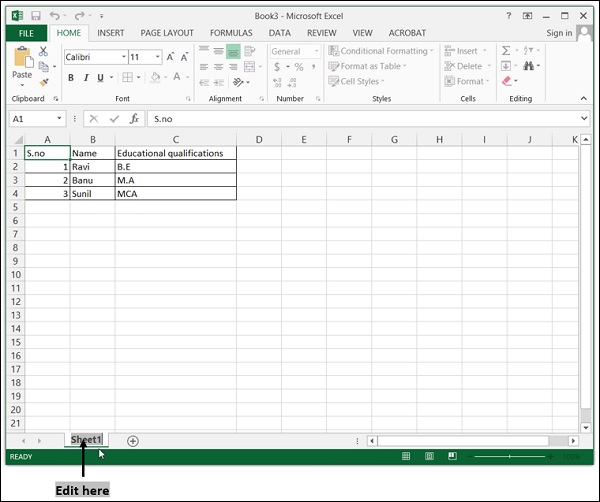
工作表的组织
电子表格由多本书组成。每本书包含多列和多行。行和列由许多单元格组成。单元格 A1 中的单元格指针如下所示 −
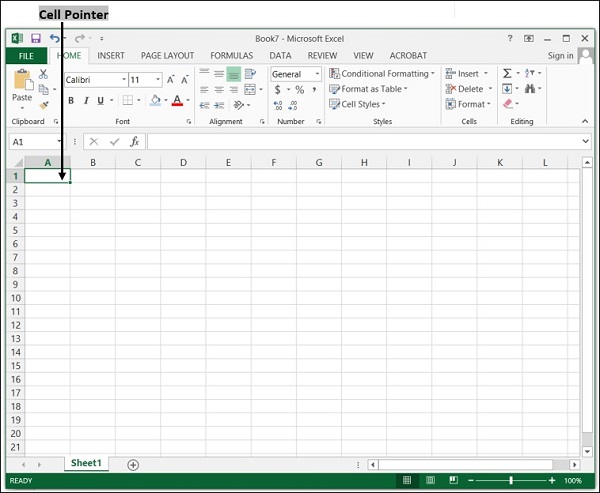
单元格地址
单元格是工作表中用于存储数据的小单元。单元格由其列号和行号引用。
示例
单元格 B 后面是第 6 行,称为 B6。工作表中的每个单元格都有一个唯一的地址。使用键盘上的箭头键,我们可以从一个单元格移动到另一个单元格。
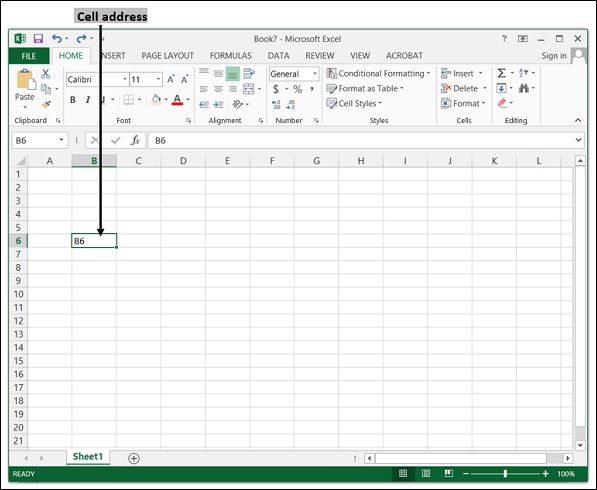
标题栏
标题栏显示 excel 工作表的名称。它出现在所有窗口程序的顶部。默认情况下,Excel 会以 Book 1 的名称打开。
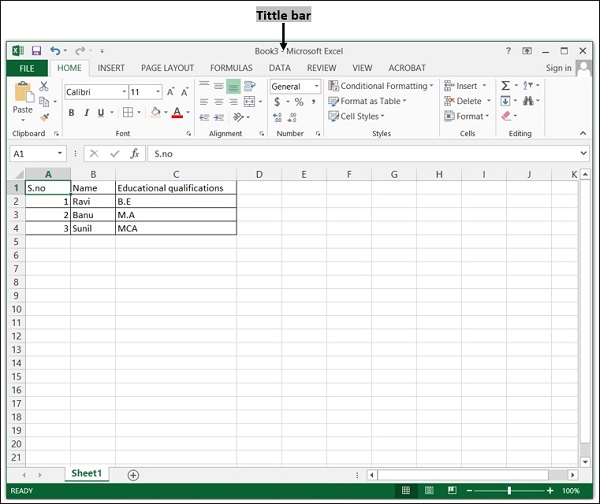
菜单栏
菜单栏位于标题栏正下方。它显示可用于向 Excel 发出命令的菜单列表。单击菜单栏会显示图标下拉菜单。您可以通过突出显示其中一个菜单项并使用键盘上的箭头键,在菜单栏上移动并使用鼠标向下滚动菜单。
文件 − 它具有以下选项:保存、另存为、打开新文档、打印等。
主页 − 它具有用于更改字体大小、样式、对齐方式、边框等的图标。
插入 − 它具有用于插入表格、图表、图片、屏幕截图、页眉、页脚等的图标。
页面布局 − 它具有用于设置边距、方向、大小、分隔符、缩进等的图标。
公式 − 它具有插入功能、自动求和、日期和时间、查找和引用等。
数据 −它有图标用于从网络、访问、刷新全部、从其他来源等导入数据。
审阅 − 它有用于拼写和语法检查、同义词库、字数统计等的图标。
查看 − 它有用于缩放、打印布局、切换窗口、拆分等的图标。
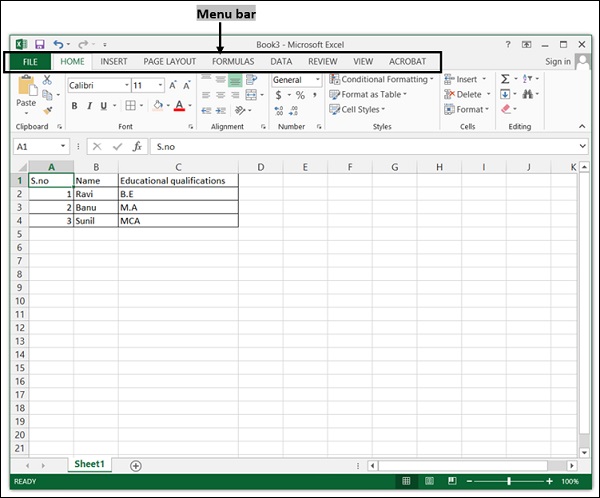
公式栏
可以直接在单元格或公式栏中编辑单元格内容。如果单元格包含公式,则将显示在此处。如果没有公式,则显示单元格的内容。公式栏允许您查看、输入和删除所选单元格中的数据。
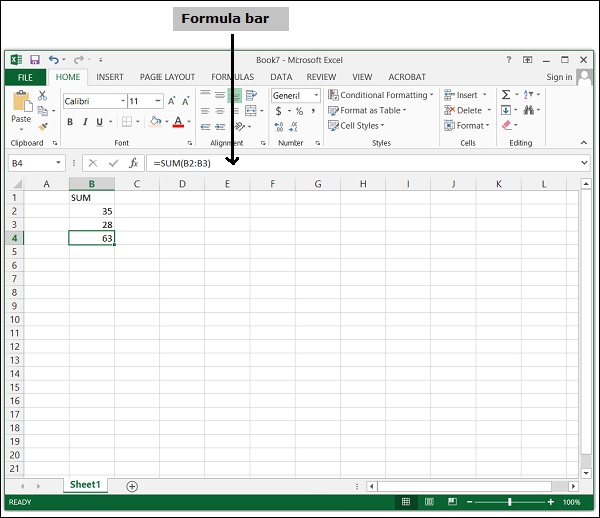
当在工作表中选择包含公式的单元格时,公式栏中会出现数学公式。在下面的示例中,用于计算平均成绩的公式位于单元格 E5 中。当选择 E5 时,公式会出现在公式栏中。
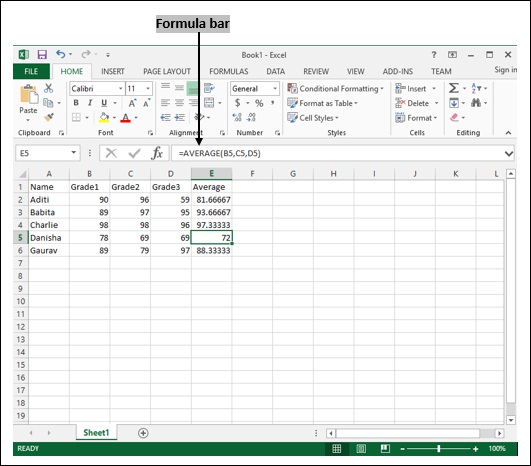
打印电子表格
打印是创建任何内容的硬拷贝。可以通过选择文件 → 打印选项来打印电子表格。打印的快捷键是"Ctrl + P"。
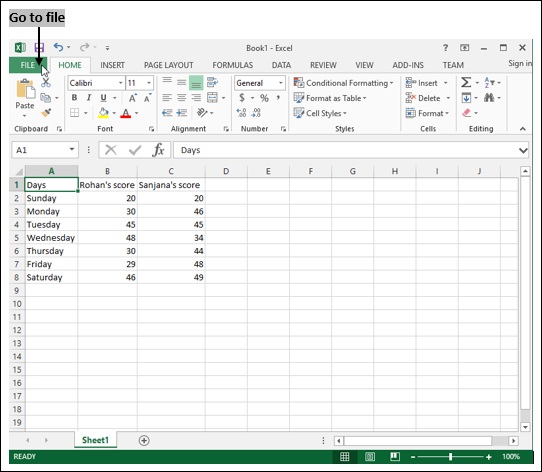
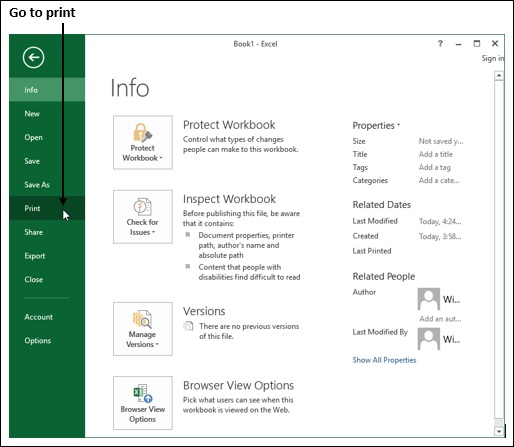
保存工作簿
在 Excel 工作表中输入内容后,我们必须保存工作表以备将来使用。保存的快捷键是"Ctrl + S"。保存过程包括以下步骤 −
- 单击"文件"菜单。
- 单击子菜单中的"保存"选项。
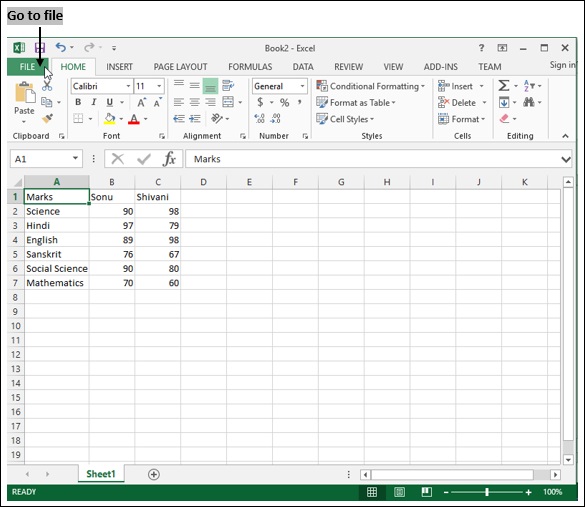
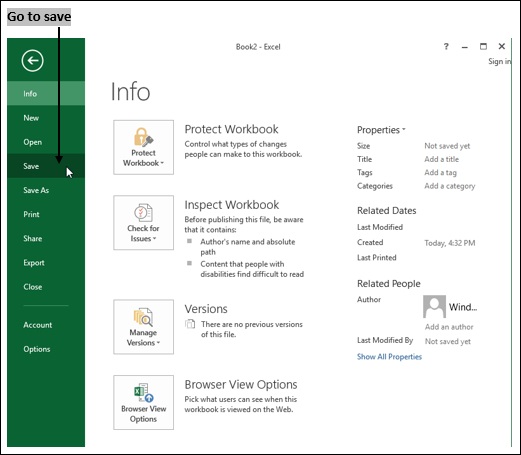
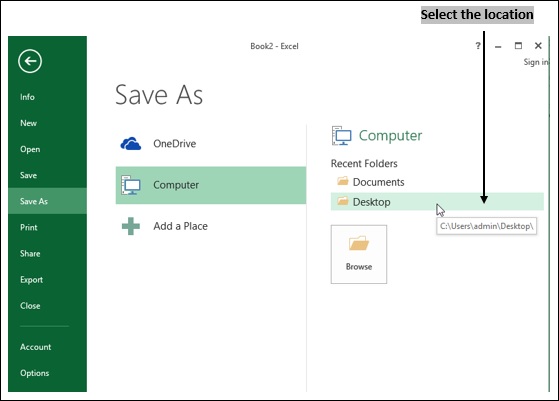
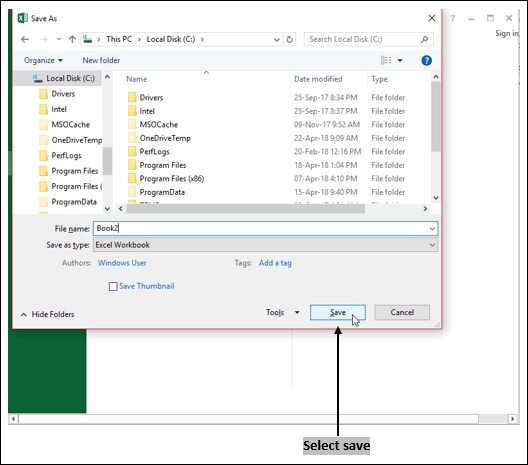
 computer_concepts_spread_sheet.html
computer_concepts_spread_sheet.html


